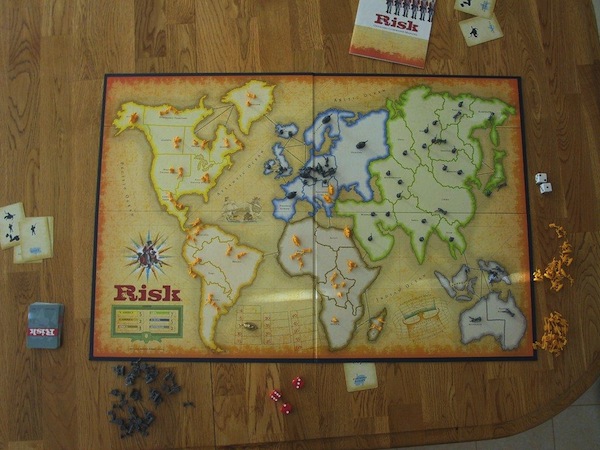No soporta discos USB, ni lápices de memoria USB. No se puede instalar el Photoshop. Lo digo así, de entrada y a bocajarro, porque de ese modo, todos a los que esto es lo único que les importa del iPad ya pueden dejar de leer el artículo. Y no, no, tampoco lleva cámara (con lo cual otro grupo abandona la sala).
¿Aún estás aquí? Bueno, entonces tengo bastantes cosas que contarte, porque desde este fin de semana, en el que he hecho una “prueba de campo”, el iPad se ha convertido en un residente permanente de mi mochila de material fotográfico. Y tampoco voy a hablar de lo bueno que es el iPad para leer libros de fotografía en formato PDF, o de lo interesante que resulta como portfolio, que de eso ya han hablado otros, incluso han publicado videos.
Yo voy a hablar del iPad como herramienta fotográfica.
Para ponerte en antecedentes, te diré que con cierta frecuencia imparto cursos de fotografía. En esos cursos hay una parte teórica y una sesión práctica. Esa sesión practica, en muchas ocasiones se desarrolla en exteriores: plazas públicas, parques, etc. Imagínate la situación: 20 o 30 personas arremolinadas entorno a mi sobre la pantalla de la 40D intentando ver la imagen que acabamos de tomar. Evidentemente, si pudiese sustituir esa pantalla, por la del iPad, con sus 9.7” y su interface táctil, la cosa sería mucho más cómoda.
El iPad, tus fotos y la calle
Primero las malas noticias. Tienes que gastarte un poco más de dinero, en concreto 29€. Aparte de las aplicaciones de las que hablaremos luego, te hace falta un periférico: el kit iPad Camera Connection de Apple. El kit consta de dos pequeños adaptadores de plástico que se conectan al puerto universal del iPad.
 Uno, que aún no he necesitado, porque mis cámaras no llevan ese formato, es un lector de tarjetas SD. El otro es un adaptador USB. Atención, que aquí se aplica directamente el primer párrafo de este artículo: el que lleve un adaptador USB no quiere decir que se le pueda conectar cualquier cosa. Si te fijas bien no hay un símbolo USB (el tridente), sino una cámara fotográfica.
Uno, que aún no he necesitado, porque mis cámaras no llevan ese formato, es un lector de tarjetas SD. El otro es un adaptador USB. Atención, que aquí se aplica directamente el primer párrafo de este artículo: el que lleve un adaptador USB no quiere decir que se le pueda conectar cualquier cosa. Si te fijas bien no hay un símbolo USB (el tridente), sino una cámara fotográfica.
De hecho el sistema operativo del iPad es bastante restrictivo. Cuando conectas un dispositivo de almacenamiento, como es una cámara digital, un lector de tarjetas (que no consuma mucho) o un pendrive, el OS lo monta y busca una carpeta llamada DCIM en el directorio raíz. Si no la encuentra, nos muestra un mensaje que indica “Dispositivo no soportado” y lo desmonta.
Por el contrario, si encuentra esa carpeta y además esa carpeta contiene imágenes automáticamente lanza la aplicación Fotos del iPad en la cual aparece una nueva pestaña “Camara”. Esta pestaña dio lugar a innumerables rumores antes del lanzamiento del iPad, pues en el simulador que viene con el SDK, esa pestaña aparecía activada por defecto en las primeras betas e hizo pensar mucha gente que el iPad sí que llevaría una cámara incorporada. Bueno, volviendo a lo que nos interesa, en cuanto aparece esa pestaña, la pantalla se llena de miniaturas con las imágenes contenidas en la cámara/tarjeta.
Y lo mejor es que no importa el formato. Pueden ser JPEG, RAW o JPEG+RAW. Al iPad le da igual. El caso más peliagudo es el de los JPEG+RAW pues en la tarjeta tenemos almacenadas dos imágenes. Sin embargo, el iPad resuelve la situación con soltura: muestra una única imagen, la etiqueta como JPEG+RAW antes de que la importemos e importa ambas.
El proceso de importación es muy sencillo. O tocamos en importar todas, o bien tocamos las imágenes que queremos importar para marcarlas y luego tocamos la opción de importar seleccionadas.
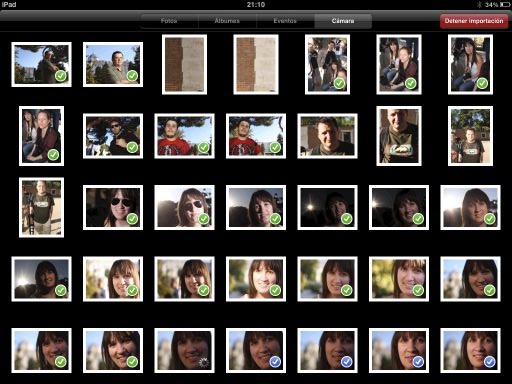
En cualquiera de los dos casos el proceso de importación comienza inmediatamente. Un indicador de progreso empieza a girar sobre la miniatura de la imagen que se está importando y cuando está completamente importada aparece un checkmark verde sobre la imagen.
 Lo mejor de todo es que el proceso se produce en segundo plano dentro de la aplicación Fotos. Podemos cambiar a otra pestaña y empezar a ver las imágenes que ya se han importado mientras el proceso continúa. Y eso nos da una velocidad tremenda cuando estamos “en el campo”. Aunque hablando de velocidad, lo que es increíble es la velocidad a la que el iPad es capaz de importar imágenes. Los RAW de una 5DMkII, sobre una tarjeta rápida, se leen en unos 3 segundos (a unos 7Mb/s). Eso quiere decir que tras conectar la cámara al iPad, en unos 4 o 5 segundos podemos estar viendo la primera imagen en la pantalla de 9.7”, ampliándola y comprobando detalles que en e LCD de 3” de la cámara resulta complicado. Y mientras tanto, cada 3 segundos tenemos un nuevo RAW dentro del iPad.
Lo mejor de todo es que el proceso se produce en segundo plano dentro de la aplicación Fotos. Podemos cambiar a otra pestaña y empezar a ver las imágenes que ya se han importado mientras el proceso continúa. Y eso nos da una velocidad tremenda cuando estamos “en el campo”. Aunque hablando de velocidad, lo que es increíble es la velocidad a la que el iPad es capaz de importar imágenes. Los RAW de una 5DMkII, sobre una tarjeta rápida, se leen en unos 3 segundos (a unos 7Mb/s). Eso quiere decir que tras conectar la cámara al iPad, en unos 4 o 5 segundos podemos estar viendo la primera imagen en la pantalla de 9.7”, ampliándola y comprobando detalles que en e LCD de 3” de la cámara resulta complicado. Y mientras tanto, cada 3 segundos tenemos un nuevo RAW dentro del iPad.
Para ver las fotos en el exterior con un nivel de luz bastante elevado, el brillo de la pantalla tiene que estar al máximo. En esas condiciones, la visibilidad de las imágenes es perfecta. Como se pude apreciar en este detalle de la imagen anterior, el nivel de brillo de la piel en la pantalla del iPad es comparable al de mi propia piel.

Si, ya lo sé, hay muchos reflejos. Ese es es inconveniente evidente de estas pantallas, pero por suerte el iPad es tan ligero que no cuesta absolutamente nada girarlo o moverlo a otra posición donde no tengas el reflejo. Por cierto, que hablando de girar el iPad, el modo de resolver los giros (de modo que la imagen siempre se ve de forma correcta, con independencia de la orientación del aparato) es genial para enseñar fotos a grupos. Da igual donde los tengas: delante, detrás a tu lado. Solo tienes que hacer que la pantalla del iPad apunte hacia ellos y no preocuparte, porque la imagen la verán siempre perfectamente orientada.
El problema de los RAW
Vale, el iPad nos permite importar RAWs a toda velocidad. ¿Quiere esto decir que el iPad es capaz de procesar los RAW?. Bueno, realmente no. No he encontrado demasiados detalles técnicos sobre como funciona (realmente ninguno) y por el poco tiempo que tarda al importar y la poca potencia de cálculo del dispositivo, es prácticamente imposible que se esté procesando el RAW. Todo apunta más bien, a que el iPad (en concreto la aplicación de Fotos) está extrayendo el JPEG que lleva embebido todo RAW y es esa imagen la que nos muestra. De hecho, el nivel de zoom al que podemos llegar no es el de la imagen completa, lo cual apunta en esa dirección.
Por desgracia el soporte para RAW en el resto de aplicaciones es bastante inconsistente. De hecho las aplicaciones de Apple fallan todas. Si has disparado exclusivamente en RAW tanto el correo, como las suite iWorks (Pages, Keynote y Numbers) te dejan seleccionar los RAW con el selector multimedia, pero luego te muestran un interrogante y unas aspas en lugar de la imagen.
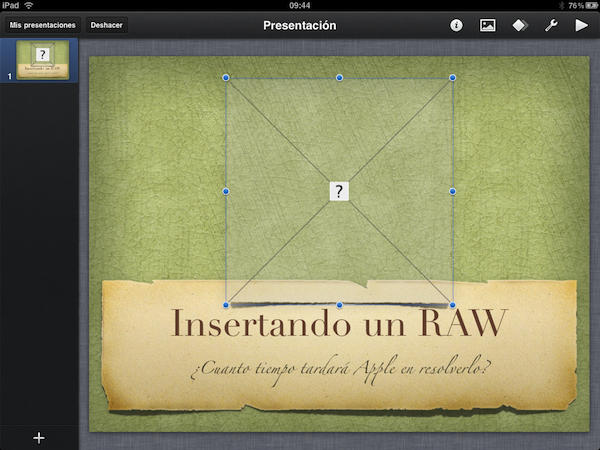
Por el contrario, TWittelator no tiene ningún problema en aceptar un RAW de tu librería y subirlo a Moby (no se si sube el RAW y Moby lo procesa o si primero extrae el JPEG y esa imagen la que se envía).
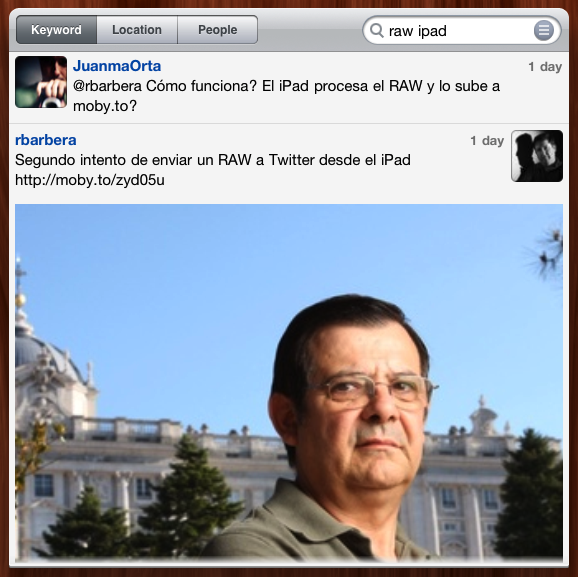
Sin embargo no todo está perdido. La primera opción es disparar en RAW+JPEG, elijiendo para el JPEG el tamaño pequeño. Eso, en el caso de la EOS 40D, genera un JPEG de 1920x1280px, más que suficientes para cualquier uso que puedas darle dentro del iPad.
Otra cosa que rápidamente hechas en falta es la posibilidad de editar las fotos en el iPad desde Fotos. Cargas el RAW, ves la foto y piensas en que un determinado recorte, un ajuste de niveles o un balance de blancos le vendría muy bien. Pero la aplicación de Apple no te deja hacer nada de eso. Solo puedes ver las fotos o hacer un pase de diapositivas.
Por suerte hay una aplicación para ello y se llama Filterstorm. No busques la versión para Windows o para Mac. Ni si quiera existe para el iPhone, es una aplicación pensada y desarrollada entorno al iPad. ¿Que permite hacer? Bueno, pues nada más y nada menos que un tratamiento por zonas aplicando curvas. O un clonado. O un recorte. No, no es el Photoshop, pero es lo más parecido que he encontrado en el iPad. Te aconsejo que veas este tutorial grabado por el autor del programa:
Filterstorm Tutorial 2 from Tai Shimizu on Vimeo.
Y lo mejor, es que desde dentro de Filterstorm puedes “abrir un RAW”, aunque en realidad supongo que lo que haces es abrir el JPEG embebido o el asociado cuando has cargado una imagen en formato RAW+JPEG. Sin embargo eso resuelve nuestro problema anterior. Puedes disparar directamente en RAW, sin JPEG asociado y cuando necesites una imagen en concreto la abres en Filterstorm y la guardas. Eso generará un JPEG que ya puedes utilizar en cualquier aplicación
Realmente puedes empezar a “bocetar” tu imagen a los pocos segundos de haber disparado. E inmediatamente añadirla a una presentación, a un documento de texto (por ejemplo un catálogo) y enviarlo como PDF a donde quieras. Las posibilidades que esto abre para el trabajo de campo son ilimitadas. El iPad con su funda (imprescindible) cabe en prácticamente cualquier mochila y le añade solo unos 600gr (el peso de un objetivo más).
De momento, las limitaciones de memoria del iPad (solo tiene 256Mb de RAM) y algunos problemas (bugs) en el modo en que tratan las imágenes, limita el tamaño de las mismas. La versión actual de Filterstorm (la 1.2) guarda imágenes de 1800px de lado. El desarrollador, bastante activo en Twitter, está trabajando ya en la versión 1.4 en la que pretende llegar a los 2048px. En la versión 1.3 que está pendiente de aprobación por Apple ha añadido el gradiente a las opciones de máscaras de filtros. Por cierto, ya que hablamos del desarrollador, hoy mismo ha comunicado en twitter que la versión 1.4 llevará la posibilidad de añadir datos IPTC a las imágenes antes de enviarlas por e-mail o FTP (también en desarrollo).
Si tienes un iPad y te gusta la fotografía Filterstorm serán los mejores 1.59€ que te has gastado. Por ahora :)
La organización y la vuelta a casa
El sábado tuve la ocasión de importar imágenes de varias cámaras muchas veces a lo largo de la tarde. Me intrigaba ver como se lo montaría la aplicación de Apple para organizar estas imágenes. En primer lugar veamos que ocurre en el iPad. Cuando importamos imágenes con el Cámera Connection Kit, en la pestaña Álbumes aparecen dos álbums automáticos Ultima importación y Todo lo importado
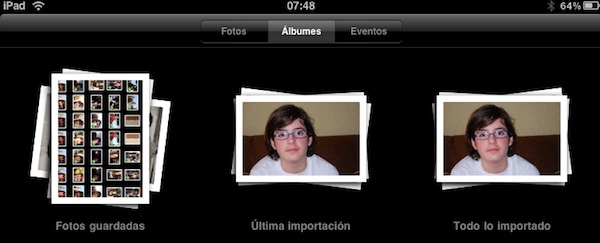
El nombre es completamente descriptivo y nos permite tener controladas rápidamente las imágenes que han pasado directamente al iPad a través del CCK.
El problema (o la ventaja) viene cuando miramos la pestaña Eventos, puesto que el iPad considera un nuevo evento cada nueva descarga y por lo tanto en lugar de unir las fotos de la misma fecha, las separa por cada una de las descargas realizadas:
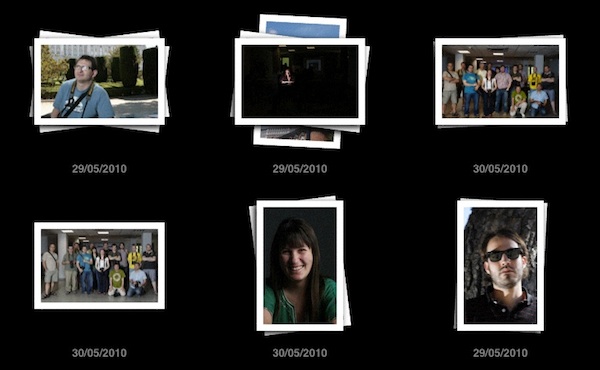
En mis cursos resulta una ventaja, pues tengo separadas las fotos de cada alumno, pero en el uso particular, puede resultar engorroso tener fraccionado el día por algo tan artificial como la descarga.
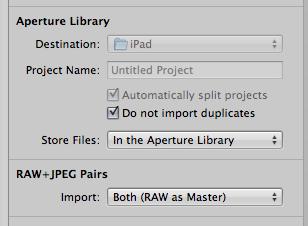 Vale, pero ahora llego a casa. ¿Como descargo todas esas imágenes?. En mi caso utilizo Aperture y la cosa no puede ser más sencilla: conectas el iPad al ordenador y desde Aperture aparecen todas las imágenes en la ventana de importación organizadas por los eventos que se han creado dentro del iPad. Y aquí es donde el iPad y Aperture empiezan a hacer cosas por su cuenta sin dejarme intervenir. Lo primero que ocurre es que no tengo la opción de decidir a que proyecto añado las imágenes que voy a importar. Como se puede apreciar la opción de seleccionar proyecto está desactivada.
Vale, pero ahora llego a casa. ¿Como descargo todas esas imágenes?. En mi caso utilizo Aperture y la cosa no puede ser más sencilla: conectas el iPad al ordenador y desde Aperture aparecen todas las imágenes en la ventana de importación organizadas por los eventos que se han creado dentro del iPad. Y aquí es donde el iPad y Aperture empiezan a hacer cosas por su cuenta sin dejarme intervenir. Lo primero que ocurre es que no tengo la opción de decidir a que proyecto añado las imágenes que voy a importar. Como se puede apreciar la opción de seleccionar proyecto está desactivada.
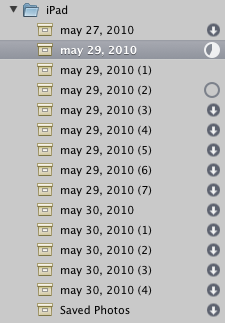 Aperture ha reconocido los eventos almacenados en el iPad y los transforma directamente en proyectos. De momento, la única solución que se me ocurre es crear una carpeta en Aperture e importar dentro de ella todos estos “proyectos”.
Aperture ha reconocido los eventos almacenados en el iPad y los transforma directamente en proyectos. De momento, la única solución que se me ocurre es crear una carpeta en Aperture e importar dentro de ella todos estos “proyectos”.
Al menos la importación es completa, y dentro de Aperture me aparecen todos los RAW originales inalterados. Es decir, podemos utilizar el iPad sencillamente como un disco duro de viaje pero con un montón de opciones para editar y compartir rápidamente las imágenes mientras estamos fuera de casa.
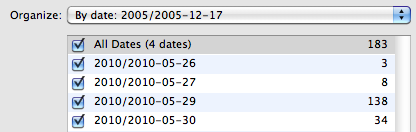 En el caso de Lightroom la cosa varía. Como este programa te almacena las imágenes organizadas por carpetas (no existe el concepto de Proyecto), el tratamiento es más directo: simplemente aparecen todas las fotos agrupadas por fechas y si así lo deseamos se importaran en las tradicionales carpetas año/fecha/día
En el caso de Lightroom la cosa varía. Como este programa te almacena las imágenes organizadas por carpetas (no existe el concepto de Proyecto), el tratamiento es más directo: simplemente aparecen todas las fotos agrupadas por fechas y si así lo deseamos se importaran en las tradicionales carpetas año/fecha/día
Conclusión
Si te gusta la fotografía y sobre todo, si te dedicas profesionalmente a ella, el iPad es una herramienta prácticamente imprescindible. Sigue quedando el fleco suelto del soporte desigual que ofrecen los distintos programas al formato RAW, sobre todo iWork y Mail. Esperemos que Apple trabaje sobre ello y les de al menos el mismo tipo de soporte que en la actualizad dan Twittelator o Filterstorm.

 Uno, que aún no he necesitado, porque mis cámaras no llevan ese formato, es un lector de tarjetas SD. El otro es un adaptador USB. Atención, que aquí se aplica directamente el primer párrafo de este artículo: el que lleve un adaptador USB no quiere decir que se le pueda conectar cualquier cosa. Si te fijas bien no hay un símbolo USB (el tridente), sino una cámara fotográfica.
Uno, que aún no he necesitado, porque mis cámaras no llevan ese formato, es un lector de tarjetas SD. El otro es un adaptador USB. Atención, que aquí se aplica directamente el primer párrafo de este artículo: el que lleve un adaptador USB no quiere decir que se le pueda conectar cualquier cosa. Si te fijas bien no hay un símbolo USB (el tridente), sino una cámara fotográfica.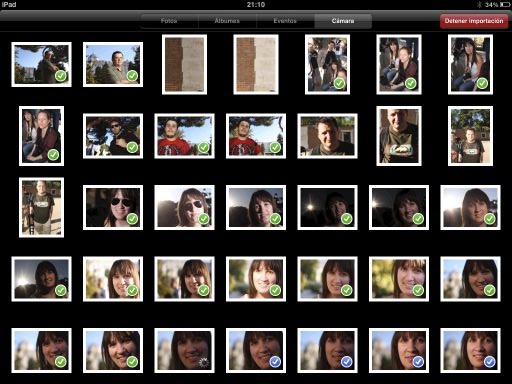
 Lo mejor de todo es que el proceso se produce en segundo plano dentro de la aplicación Fotos. Podemos cambiar a otra pestaña y empezar a ver las imágenes que ya se han importado mientras el proceso continúa. Y eso nos da una velocidad tremenda cuando estamos “en el campo”. Aunque hablando de velocidad, lo que es increíble es la velocidad a la que el iPad es capaz de importar imágenes. Los RAW de una 5DMkII, sobre una tarjeta rápida, se leen en unos 3 segundos (a unos 7Mb/s). Eso quiere decir que tras conectar la cámara al iPad, en unos 4 o 5 segundos podemos estar viendo la primera imagen en la pantalla de 9.7”, ampliándola y comprobando detalles que en e LCD de 3” de la cámara resulta complicado. Y mientras tanto, cada 3 segundos tenemos un nuevo RAW dentro del iPad.
Lo mejor de todo es que el proceso se produce en segundo plano dentro de la aplicación Fotos. Podemos cambiar a otra pestaña y empezar a ver las imágenes que ya se han importado mientras el proceso continúa. Y eso nos da una velocidad tremenda cuando estamos “en el campo”. Aunque hablando de velocidad, lo que es increíble es la velocidad a la que el iPad es capaz de importar imágenes. Los RAW de una 5DMkII, sobre una tarjeta rápida, se leen en unos 3 segundos (a unos 7Mb/s). Eso quiere decir que tras conectar la cámara al iPad, en unos 4 o 5 segundos podemos estar viendo la primera imagen en la pantalla de 9.7”, ampliándola y comprobando detalles que en e LCD de 3” de la cámara resulta complicado. Y mientras tanto, cada 3 segundos tenemos un nuevo RAW dentro del iPad.
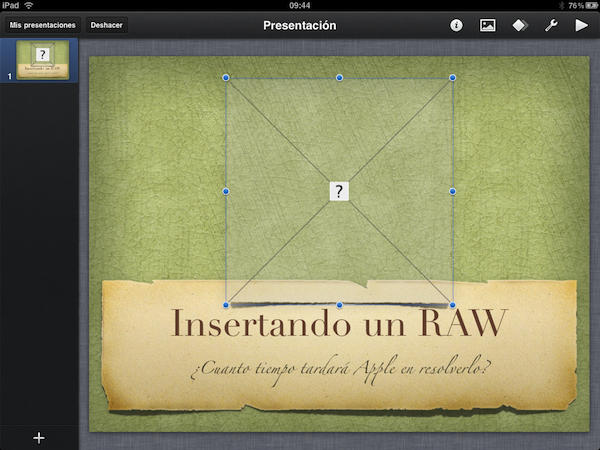
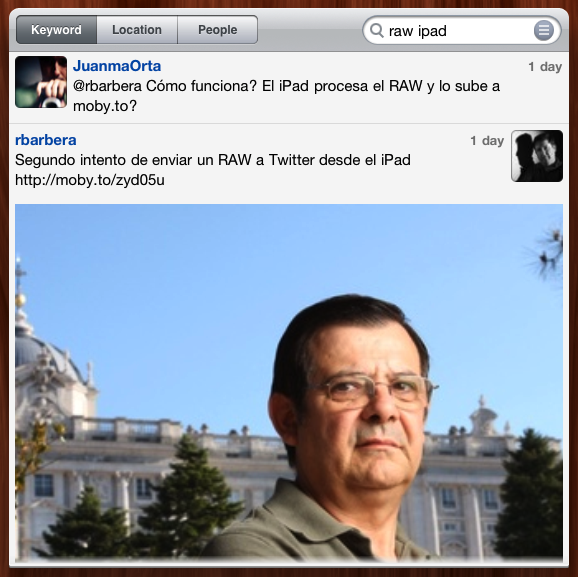
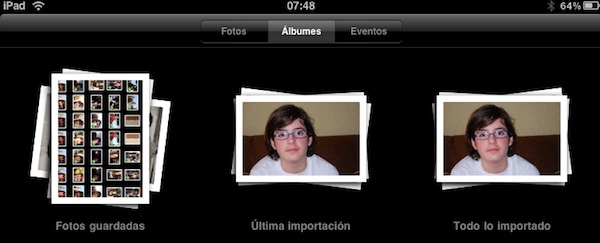
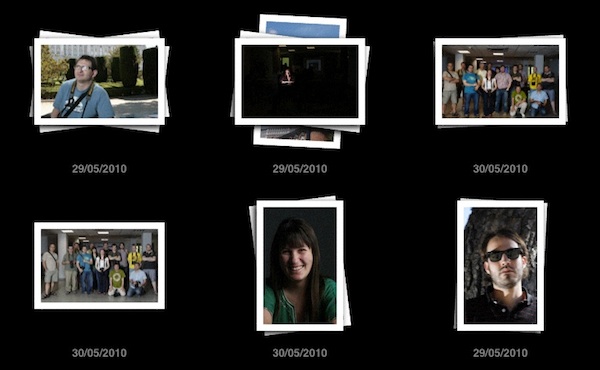
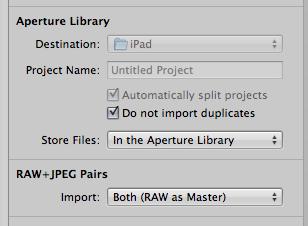 Vale, pero ahora llego a casa. ¿Como descargo todas esas imágenes?. En mi caso utilizo Aperture y la cosa no puede ser más sencilla: conectas el iPad al ordenador y desde Aperture aparecen todas las imágenes en la ventana de importación organizadas por los eventos que se han creado dentro del iPad. Y aquí es donde el iPad y Aperture empiezan a hacer cosas por su cuenta sin dejarme intervenir. Lo primero que ocurre es que no tengo la opción de decidir a que proyecto añado las imágenes que voy a importar. Como se puede apreciar la opción de seleccionar proyecto está desactivada.
Vale, pero ahora llego a casa. ¿Como descargo todas esas imágenes?. En mi caso utilizo Aperture y la cosa no puede ser más sencilla: conectas el iPad al ordenador y desde Aperture aparecen todas las imágenes en la ventana de importación organizadas por los eventos que se han creado dentro del iPad. Y aquí es donde el iPad y Aperture empiezan a hacer cosas por su cuenta sin dejarme intervenir. Lo primero que ocurre es que no tengo la opción de decidir a que proyecto añado las imágenes que voy a importar. Como se puede apreciar la opción de seleccionar proyecto está desactivada.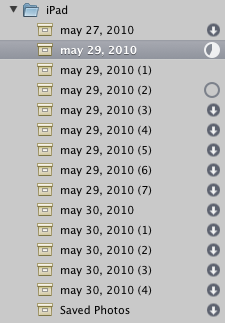 Aperture ha reconocido los eventos almacenados en el iPad y los transforma directamente en proyectos. De momento, la única solución que se me ocurre es crear una carpeta en Aperture e importar dentro de ella todos estos “proyectos”.
Aperture ha reconocido los eventos almacenados en el iPad y los transforma directamente en proyectos. De momento, la única solución que se me ocurre es crear una carpeta en Aperture e importar dentro de ella todos estos “proyectos”.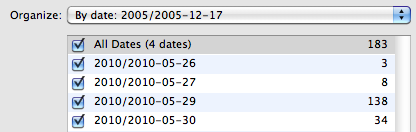 En el caso de Lightroom la cosa varía. Como este programa te almacena las imágenes organizadas por carpetas (no existe el concepto de Proyecto), el tratamiento es más directo: simplemente aparecen todas las fotos agrupadas por fechas y si así lo deseamos se importaran en las tradicionales carpetas año/fecha/día
En el caso de Lightroom la cosa varía. Como este programa te almacena las imágenes organizadas por carpetas (no existe el concepto de Proyecto), el tratamiento es más directo: simplemente aparecen todas las fotos agrupadas por fechas y si así lo deseamos se importaran en las tradicionales carpetas año/fecha/día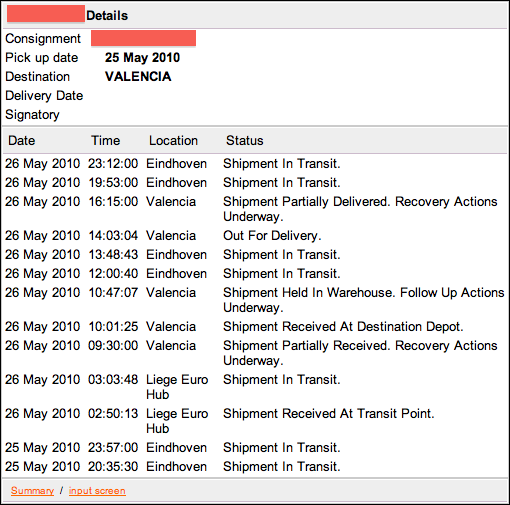
 El operario sale como una exhalación en dirección a la enfermería mientras sigue aumentando la luz. ¿Que está pasando con el sol? ¿Lo había cubierto alguna nube?. Desmond no se hace ninguna pregunta. Ya sabe lo que va a ocurrir.
El operario sale como una exhalación en dirección a la enfermería mientras sigue aumentando la luz. ¿Que está pasando con el sol? ¿Lo había cubierto alguna nube?. Desmond no se hace ninguna pregunta. Ya sabe lo que va a ocurrir.
 Y sí, mientras tanto seguíamos con interés como caminaban de nuevo por la jungla Jack, Sawyer, Locke, Ben y Kate (esa Pecas a la que más de uno vamos a echar de menos). Porque no se si os habéis dado cuenta, pero en Lost se camina mucho. Se vive la vida haciendo cosas, caminando. Resolviendo. Avanzando y tomando decisiones.
Y sí, mientras tanto seguíamos con interés como caminaban de nuevo por la jungla Jack, Sawyer, Locke, Ben y Kate (esa Pecas a la que más de uno vamos a echar de menos). Porque no se si os habéis dado cuenta, pero en Lost se camina mucho. Se vive la vida haciendo cosas, caminando. Resolviendo. Avanzando y tomando decisiones.